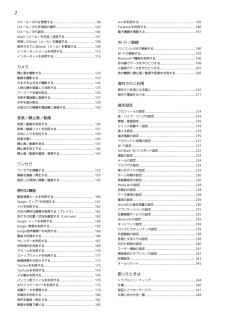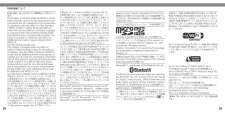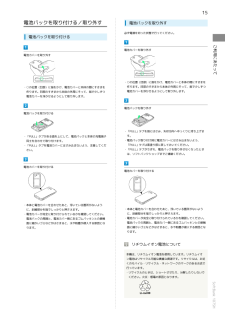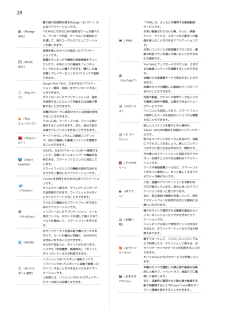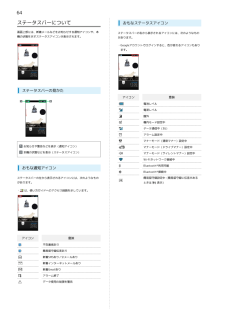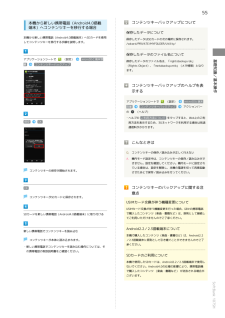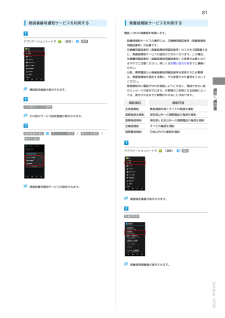Q&A
取扱説明書・マニュアル (文書検索対応分のみ)
"ネットワーク"4 件の検索結果
"ネットワーク"80 - 90 件目を表示
全般
質問者が納得なぜカテゴリがiPhoneなんですか?
まぁそれは置いといて、機内モードにすればOKです。
電話もメールもネットもWiFiも、全てのあらゆる通信をボタン一つでオフにできます。
4705日前view140
全般
質問者が納得私はパソコンなので問題なく見れますが、スマホだと通信経路が異なる
ので、先のかたが書いているように、暫く待ってみましょう。
なお、ソフトバンクのスマホは7GBのデータ容量の制限があります。
http://mb.softbank.jp/mb/data_com/price_plan/data_flat_4g/info.html
月に5、6時間程度しか動画は見れません。超えないように注意が必要
になります。それと補足などに人のIDを書くのは避けてください。
検索で引っかかって迷惑メールが増えます。
4750日前view184
全般
質問者が納得主にローミング通信(海外などでの、現在利用しているものとは別のキャリアの回線を用いた通信)を目的として、ネットワークの検索を行った際には、端末が対応している通信方式と周波数帯に合致する全てのキャリアの回線が表示されます。
ドコモとソフトバンクは共に3GサービスをW-CDMA Band1(2.1GHz帯)で展開しているため、全ての端末が同方式及び周波数に対応しており、ドコモの端末でネットワーク検索を行った場合はソフトバンクの回線が、ソフトバンクの端末でネットワーク検索を行った場合はドコモの回線がそれぞれ自社...
4451日前view246
全般
質問者が納得自動同期オフ、バックグラウンド通信しない、サーバに残っているメールは家のWi-Fiでできるだけ取得した状態にするなど、パケットを極力使わないで済む状態にしてからポケットwi-fiに接続し、一時的にモバイルデータ通信をオンにしてソフトバンクメールのwi-fi接続設定を行って下さい。恐らくはこれで使えるようになるのではと思われます。
wi-fiの自動切断ですが、wi-fiの接続先選ぶ画面でメニューを開くと画面消灯時も切断しない設定にできるかと思います。
4310日前view148
2S!メール/SMSを管理する.................................................. 98mixiを利用する................................................................. 185S!メール/SMS作成時の操作.............................................102Facebookを利用する.........................................................186S!メール/SMS設定...........................................................104電子書籍を閲覧する.......................................................... 187Gmail(メール)を作成/送信する...................................107受信したGmail(メール)を確認する..............
5 4電池パックを取り外す本機の電源を切り、「PULL」タブを指にはさみ、電池パックをゆっくりと持ち上げます。 PULL 電池パック取り付け時に電池カバーにはさみ込ま .ないよう、「PULL」タブは黒塗り部に戻しておいてください。「 .PULL」タブがちぎれ、電池パックを取り外せなくなったときは、「ソフトバンクショップ」までご連絡ください。電池カバーについて電池カバーが正しく装着されていないと、防水/防 .塵性能が保証できませんのでご注意ください。電池カバーに無理な力を加えると、破損の原因とな .りますのでご注意ください。電池カバーが破損したときは、電池カバーを交換し .てください。破損箇所から内部に水が入り、感電や電池パックの腐食など、故障の原因となります。電池パックについて電池パックを使い切った状態で、保管・放置しない .でください。お客様が登録・設定した内容が消失または変化したり、電池パックが使用できなくなることがあります。長期間保管・放置するときは、半年に1回程度補充電を行ってください。電池パックの使用条件によって、寿命が近づくにつ .れて電池パックが膨れることがありますが、安全上問題はありません...
10 11SDカードの取り付け/取り外しソフトウェア更新ネットワークを利用して本機のソフトウェア更新が必要かどうかを確認し、必要なときには手動で更新できます。お買い上げ時は「 .自動更新する」に設定されています。ソフトウェア更新を行う前に本機の状況(故障・破損・水濡れなど)によっては、 .保存されているデータが破棄されることがあります。必要なデータは、ソフトウェア更新前にバックアップしておくことをおすすめします。なお、データが消失した場合の損害につきましては、当社は責任を負いかねますので、あらかじめご了承ください。ソフトウェア更新についてのご注意更新が完了するまで、本機は使用できません。 .電波状態のよい所で、移動せずに操作してください。 .また、電池残量が十分ある状態で操作してください。更新途中に電波状態が悪くなったり、電池残量がなくなると、更新に失敗することがあります(更新に失敗すると本機が使用できなくなることがあります)。他の機能を操作しているときは、ソフトウェア更新 .は行えません。本機にPC接続用microUSBケーブルを接続している .ときは、取り外してください。そのままでソフトウェア更新を実行す...
38 39知的財産権についてOracleとJavaは、Oracle Corporation及びその子会社、関連会社の米国及びその他の国における登録商標です。文中の社名、商品名等は各社の商標または登録商標である場合があります。QRコードは株式会社デンソーウェーブの登録商標です。microSD, microSDHCロゴはSD-3C, LLCの商標です。ドキュメントビューアはDataViz社のDocuments To Goを搭載しております。(C) 2011 DataViz, Inc. and its licensors. All rights reserved.DataViz, Documents To Go and InTactTechnology are trademarks or registered trademarks of DataViz, Inc.本機はIrSimpleTMまたはIrSSTM機能を搭載しています。IrSimpleTM、IrSSTMまたはIrSimpleShotTMは、Infrared Data Association(R)の商標です。Bluetooth(R) is a tradema...
15電池パックを取り付ける/取り外す電池パックを取り付ける電池パックを取り外す必ず電源を切った状態で行ってください。ご利用にあたって電池カバーを取り外す電池カバーを取り外す・○の位置(凹部)に指をかけ、電池カバーと本体の間にすきまを・○の位置(凹部)に指をかけ、電池カバーと本体の間にすきまを作ります。凹部のすきまから本体の外周にそって、指で少しずつ作ります。凹部のすきまから本体の外周にそって、指で少しずつ電池カバーを浮かせるようにして取り外します。電池カバーを浮かせるようにして取り外します。電池パックを取り外す電池パックを取り付ける・「PULL」タブを指にはさみ、矢印方向へゆっくりと持ち上げま・「PULL」タブがある面を上にして、電池パックと本体の充電端子同士を合わせて取り付けます。・「PULL」タブを電池カバーにはさみ込まないよう、注意してください。す。・電池パック取り付け時に電池カバーにはさみ込まないよう、「PULL」タブは黒塗り部に戻しておいてください。・「PULL」タブがちぎれ、電池パックを取り外せなくなったときは、ソフトバンクショップまでご連絡ください。電池カバーを取り付ける電池カバーを取り付ける・...
28最大級の会員数を誇るMobage(モバゲー)の(MobageWeb)「YNN」は、よしもとが運営する動画配信公式アプリケーションです。サービスです。TVCMなどでおなじみの超有名ゲームが遊べたお笑い動画はもちろんの事、テレビ・映画・り、アバターや日記、サークルへの参加などを通して、他のユーザとのコミュニケーショアニメ・アイドル・スポーツなど数多くの動(YNN)画を楽しむことができるアプリケーションでンも楽しめます。す。音楽を楽しむすべてが詰まったアプリケーお笑いコンテンツが見放題のプランなど、複数の料金プランを選んで楽しむことができるションです。BOX)話題のランキングや最新の音楽情報をチェッので便利です。クしたり、お気に入りの楽曲を「レコチョYouTubeにアップロードされている、さまざク」でかんたんに購入できます。購入した曲まな動画コンテンツを視聴することができまを聴くプレイヤーもここから1クリックで起動(MUSICす。できます。Google Play™から、さまざまなアプリケー(YouTube™)ア)とができます。を行うこともできます。ダウンロードしたアプリケーションは、設定写真や動画、テキストや音...
36 37お取り扱いについて知的財産権について肖像権について他人から無断で写真を撮られたり、撮られた写真を無 .断で公表されたり、利用されたりすることがないように主張できる権利が肖像権です。肖像権には、誰にでも認められている人格権と、タレントなど経済的利益に着目した財産権(パブリシティ権)があります。したがって、勝手に他人やタレントの写真を撮って公開したり、配布したりすることは違法行為となりますので、適切なカメラ機能のご使用を心がけてください。著作権について音楽、映像、コンピュータ・プログラム、データベース .などは著作権法により、その著作物および著作権者の権利が保護されています。こうした著作物を複製することは、個人的にまたは家庭内で使用する目的でのみ行うことができます。この目的を超えて、権利者の了解なくこれを複製(データ形式の変換を含む)、改変、複製物の譲渡、ネットワーク上での配信などを行うと、「著作権侵害」「著作者人格権侵害」として損害賠償の請求や刑事処罰を受けることがあります。本製品を使用して複製などをなされる場合には、著作権法を遵守のうえ、適切なご使用を心がけていただきますよう、お願いいたします。また...
64ステータスバーについて画面上部には、新着メールなどをお知らせする通知アイコンや、本機の状態を示すステータスアイコンが表示されます。おもなステータスアイコンステータスバーの右から表示されるアイコンには、次のようなものがあります。・Googleアカウントでログインすると、色が変わるアイコンもあります。ステータスバーの見かたアイコン意味電池レベル電波レベル圏外機内モード設定中データ通信中(3G)アラーム設定中マナーモード(通常マナー)設定中お知らせや警告などを表示(通知アイコン)マナーモード(ドライブマナー)設定中本機の状態などを表示(ステータスアイコン)マナーモード(サイレントマナー)設定中Wi-Fiネットワーク接続中Bluetooth ® 利用可能おもな通知アイコンBluetooth ® 接続中ステータスバーの左から表示されるアイコンには、次のようなもの簡易留守録設定中(簡易留守録に伝言があるがあります。ときは・は、使い方ガイドへのアクセス経路を示しています。アイコン意味不在着信あり簡易留守録伝言あり新着SMSあり/S!メールあり新着インターネットメールあり新着Gmailありアラーム終了データ使用の制限を警...
55本機から新しい携帯電話(Android4.0搭載端末)へコンテンツキーを移行する場合本機から新しい携帯電話(Android4.0搭載端末)へSDカードを使用してコンテンツキーを移行する手順を説明します。コンテンツキーバックアップについて保存したデータについて保存したデータはSDカードの次の場所に保存されます。/sdcard/PRIVATE/MYFOLDER/Utility/保存したデータのファイル名について量(設定)microSDと端末容コンテンツキーバックアップ保存したデータのファイル名は、「rightsbackup.rob」(Rights Object)、「metabackup.mtb」(メタ情報)となります。コンテンツキーバックアップのヘルプを表示するアプリケーションシートで容量の(設定)コンテンツキーバックアップ基礎知識/基本操作アプリケーションシートでmicroSDと端末アクションバー(ヘルプ)・ヘルプの ご利用方法について をタップすると、Web上のご利保存OK用方法を表示するため、3Gネットワークを利用する場合は別途通信料がかかります。こんなときはQ. コンテンツキーの保存/読み込みが正しく...
81発信者番号通知サービスを利用する発着信規制サービスを利用する電話/SMSの発着信を制限します。アプリケーションシートで(設定)通話・発着信規制サービスの操作には、交換機用暗証番号(発着信規制用暗証番号)が必要です。・交換機用暗証番号(発着信規制用暗証番号)の入力を3回間違えると、発着信規制サービスの設定ができなくなります。この場合、交換機用暗証番号(発着信規制用暗証番号)の変更が必要となりますのでご注意ください。詳しくはお問い合わせ先までご連絡ください。・以前、携帯電話から発着信規制用暗証番号を変更されたお客様は、発着信規制を設定する際に、その変更された番号を入力してください。のメッセージが表示されます。お客様がご利用になる地域によっては、表示されるまでに時間がかかることがあります。規制項目その他のサービス設定規制内容全発信規制ネットワーク既定 / 番号を非通知 /滞在国以外への国際電話の発信を規制滞在国と日本以外への国際電話の発信を規制全着信規制発信者番号通知国際発信全規制国際発信規制その他のサービス設定画面が表示されます。緊急通報を除くすべての発信を規制すべての着信を規制国際着信規制電話/電話帳通話設...
- 1